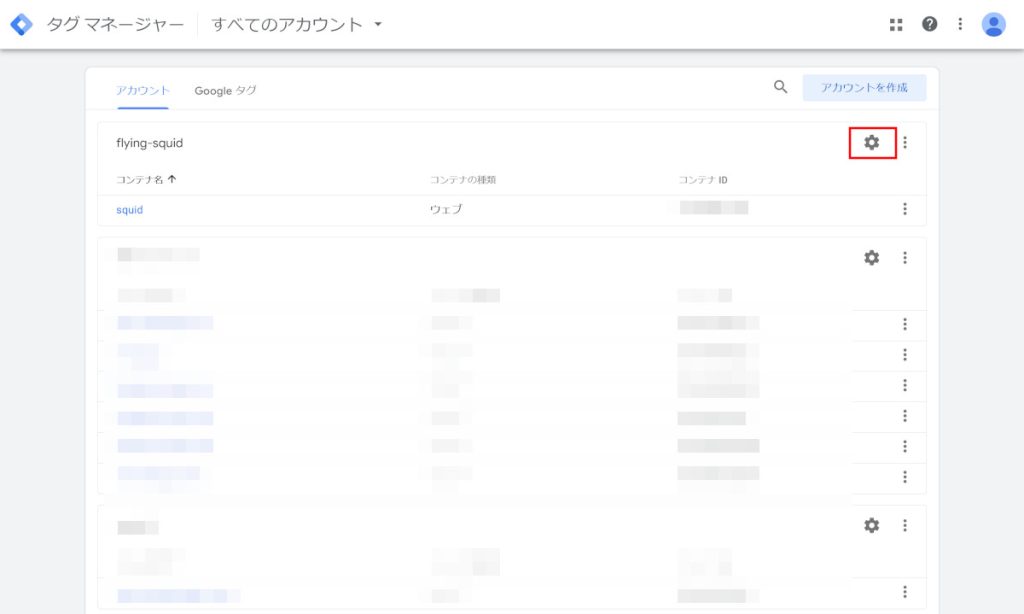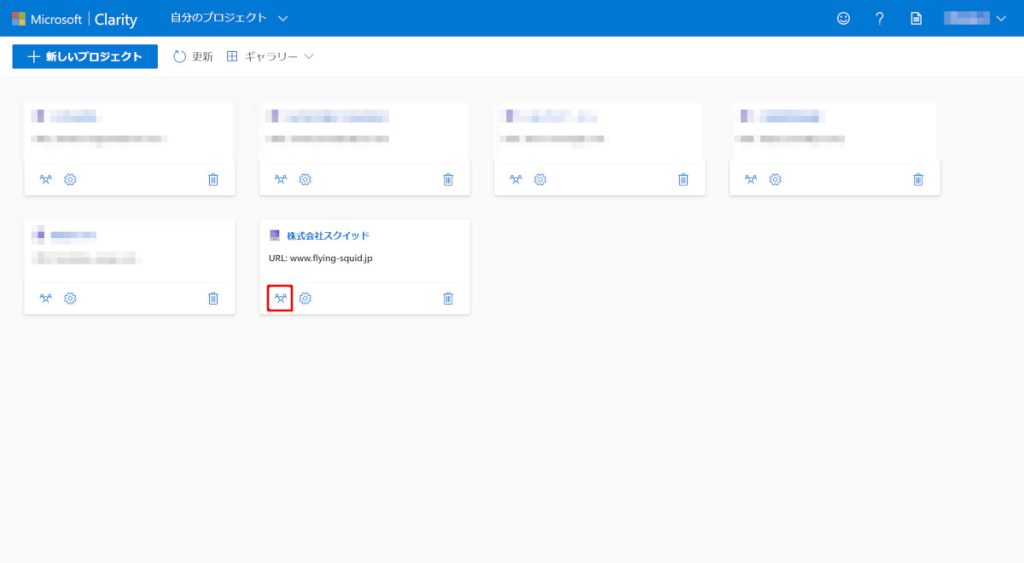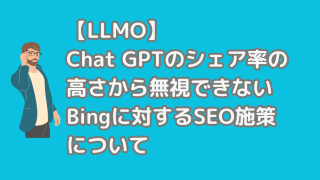-1024x536.jpg)
本記事は、2023年9月21日時点での設定方法です。
Google Tag Manager 権限付与手順
STEP
1
招待状の送信画面にアクセス
アカウントに対して権限を付与したい場合は、赤枠アカウントのユーザー管理をクリック
コンテナに対して権限を付与したい場合は、青枠プロパティのユーザー管理をクリック
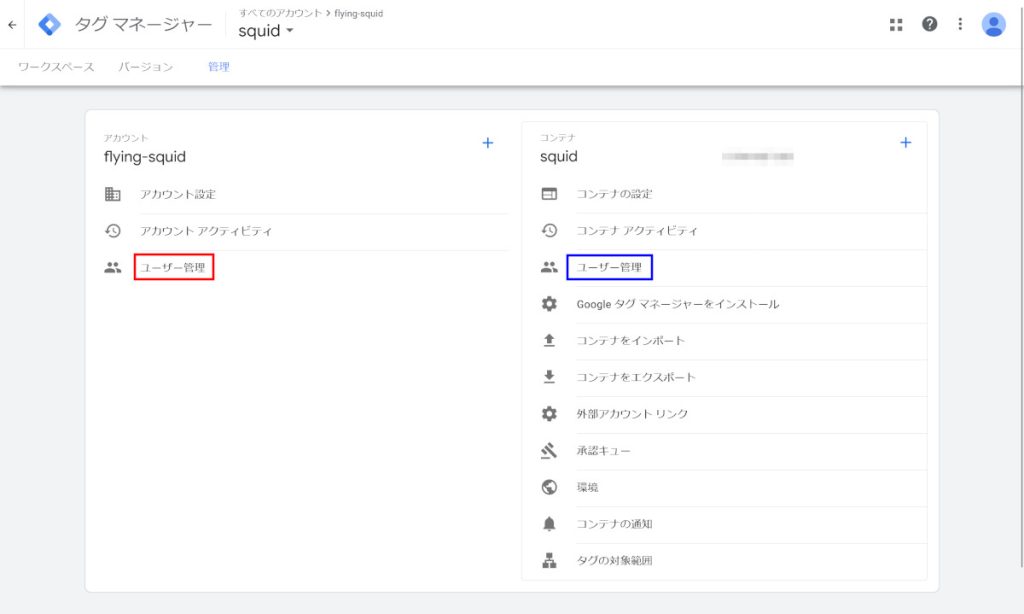
アカウント管理一覧が表示されますので、画面右上の「+」をクリックしてユーザーを追加をクリックしてください。
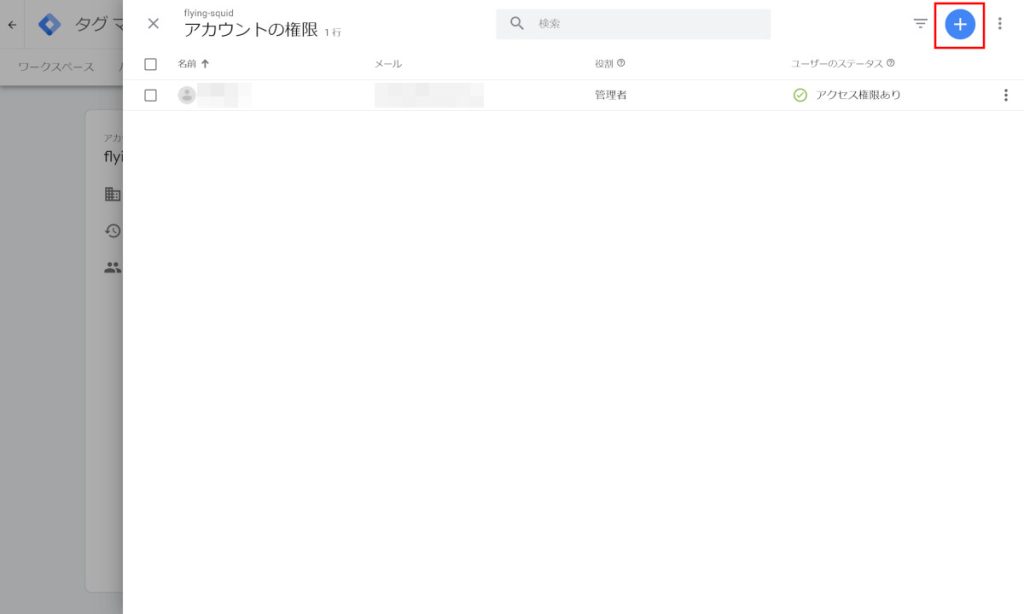
STEP
2
Google Tag Manager権限付与を付与する
アカウントの場合
- メールアドレスの入力
- アカウントの権限を選択
- 画面右上、招待するをクリック
- Google Tag Manager権限付与、追加完了
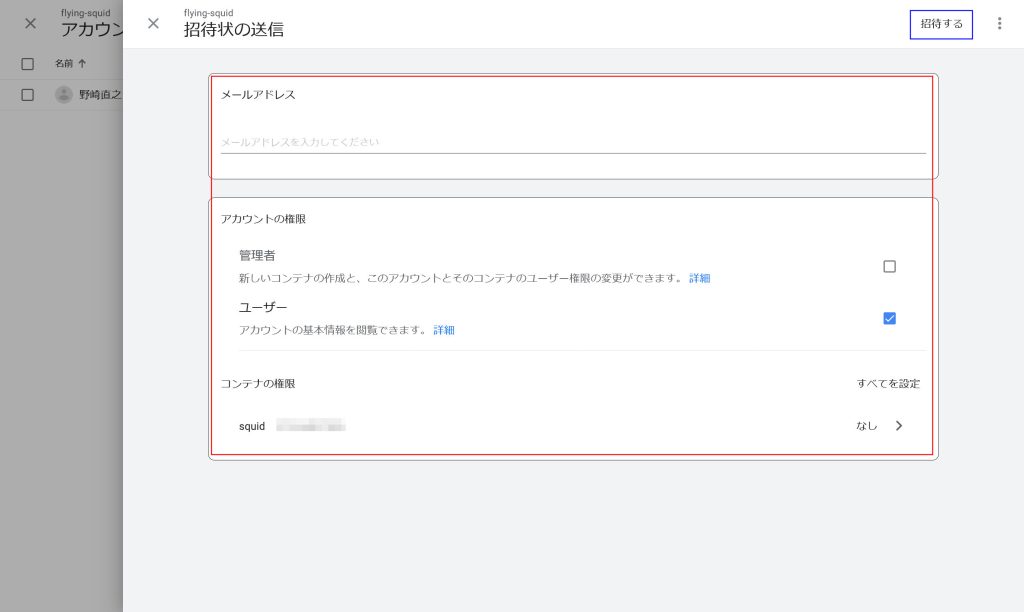
コンテナの場合
- メールアドレスの入力
- コンテナの権限を選択
- 画面右上、招待するをクリック
- Google Tag Manager権限付与、追加完了
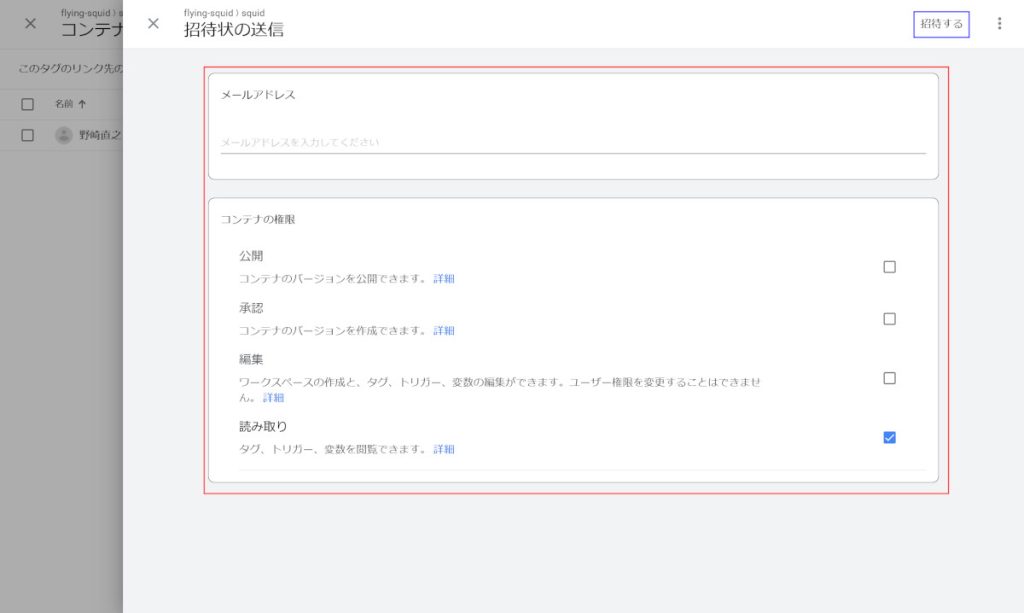
STEP
3
Microsoft Clarity 権限付与手順

STEP
1
メンバーを追加する
チームメンバーを追加するをクリックしてください。
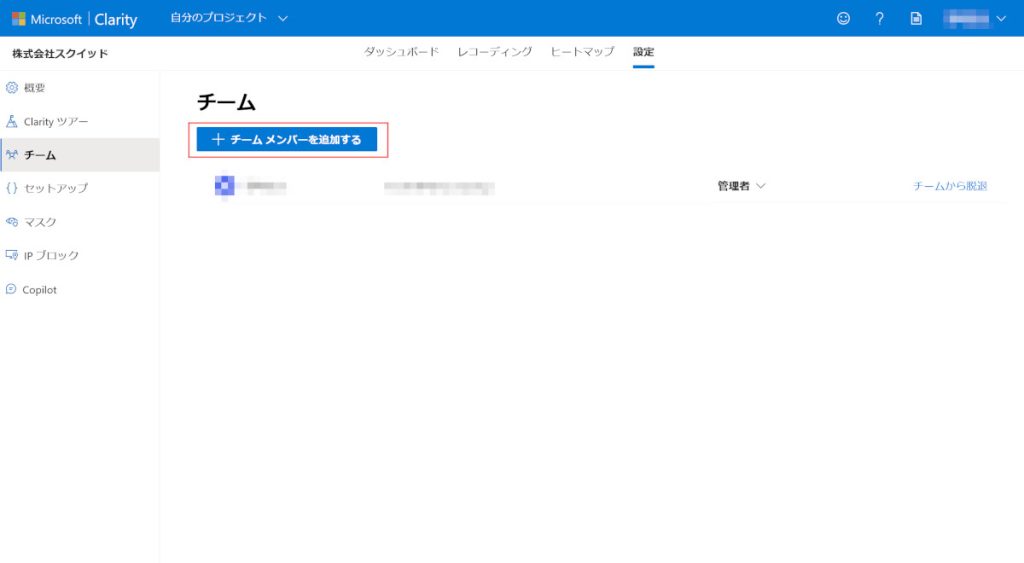
下記の画面が開きますので、メールアドレスを入力して役割を選択します。
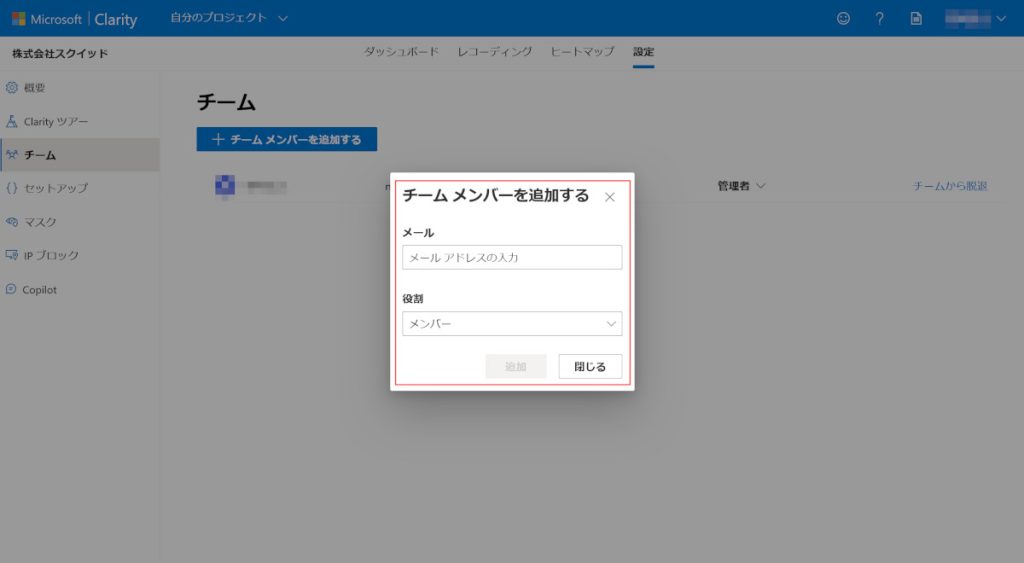
追加するボタンをクリックでチームメンバー招待完了となります。
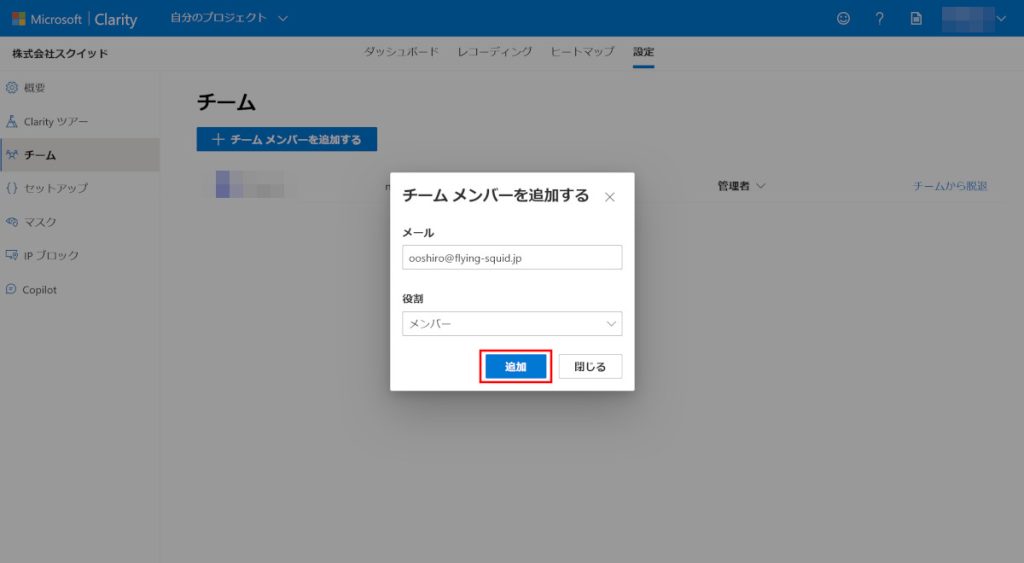
STEP
2
投稿者プロフィール
-
ベンチャー企業にてIT事業部立ち上げに従事後、
2011年5月株式会社スクイッド設立